1. Tổng quan
Mục đích: Bài viết hướng dẫn cách đăng nhập vào dữ liệu kế toán trên phần mềm, giúp người dùng truy cập và thực hiện các nghiệp vụ kế toán phát sinh một cách an toàn, bảo mật và thuận tiện.
Nội dung bài viết gồm:
- Hướng dẫn khai báo thông tin đăng nhập, lựa chọn máy chủ và dữ liệu kế toán
- Lưu ý về xác thực tài khoản, bảo mật, và xử lý các trường hợp đăng nhập đặc biệt
- Hỗ trợ thiết lập bảo mật 2 lớp, ghi nhớ mật khẩu và xác thực email khi cần thiết
Phạm vi áp dụng: Kế toán, doanh nghiệp sử dụng phần mềm kế toán
2. Các bước thực hiện
Bước 1: Nhấn Mở dữ liệu kế toán (hoặc vào menu Tệp\Mở dữ liệu kế toán).
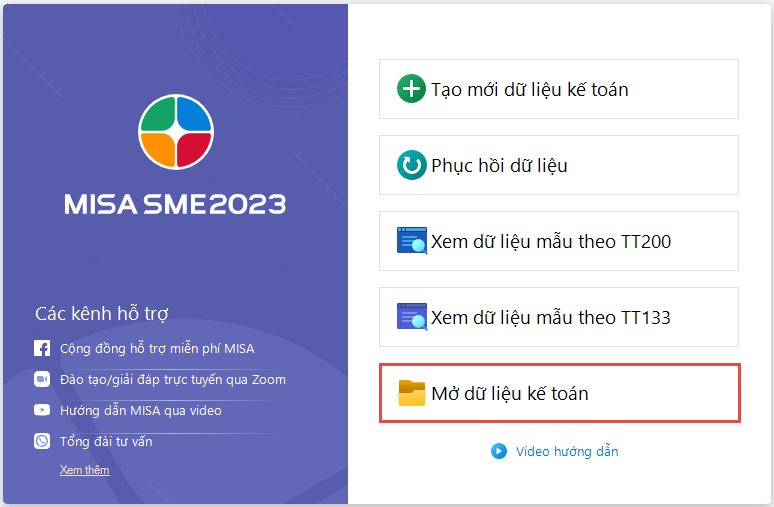
Bước 2: Khai báo các thông tin để đăng nhập vào phần mềm:
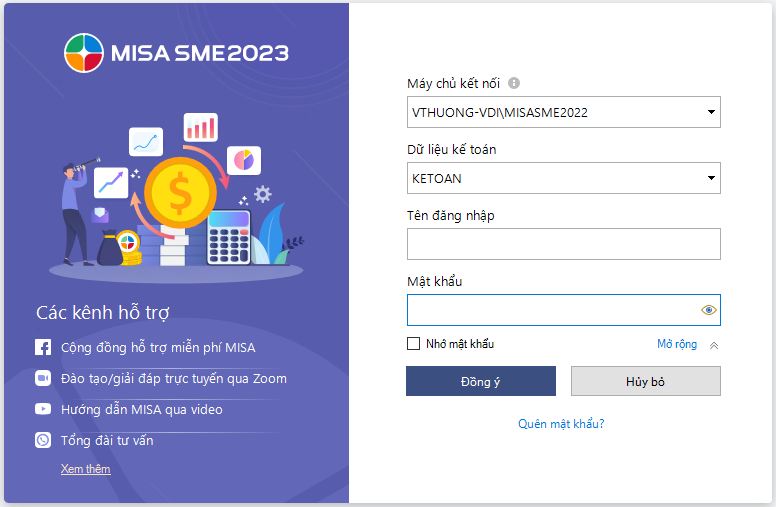
- Máy chủ kết nối: Chương trình đã ngầm định sẵn thông tin máy chủ kết nối.
Lưu ý: Trường hợp đăng nhập vào phần mềm báo lỗi Không tìm thấy máy chủ thì cần chọn lại máy chủ cho đúng:
-
- Để hiển thị được mục Máy chủ kết nối, nhấn Mở rộng. Có thể nhập trực tiếp bằng tay hoặc chọn từ danh sách bằng cách nhấn chọn vào biểu tượng mũi tên.
- Tên máy chủ SQL thông thường sẽ là {MISASME2023/2022/2021/2020/2019} hoặc {MISASME2017}, tuy nhiên trong 1 số trường hợp tên máy chủ SQL có thể khác với tên mặc định. Tham khảo cách kiểm tra tên máy chủ tại đây (xem mục Tên máy chủ không đúng)
- Dữ liệu kế toán: Nhập tên dữ liệu kế toán cần làm việc (tên dữ liệu kế toán sẽ gắn với Máy chủ kết nối) => có thể nhập trực tiếp bằng tay hoặc chọn từ danh sách bằng cách nhấn chọn vào biểu tượng mũi tên.
- Tên đăng nhập và Mật khẩu:
- Nếu đăng nhập lần đầu sau khi Tạo mới dữ liệu kế toán: Dùng Số điện thoại đã khai báo khi tạo mới dữ liệu để đăng nhập (Mật khẩu để trống); Sau đó thực hiện Xác thực thông tin tài khoản và phân quyền cho những người dùng khác để có tài khoản đăng nhập vào phần mềm
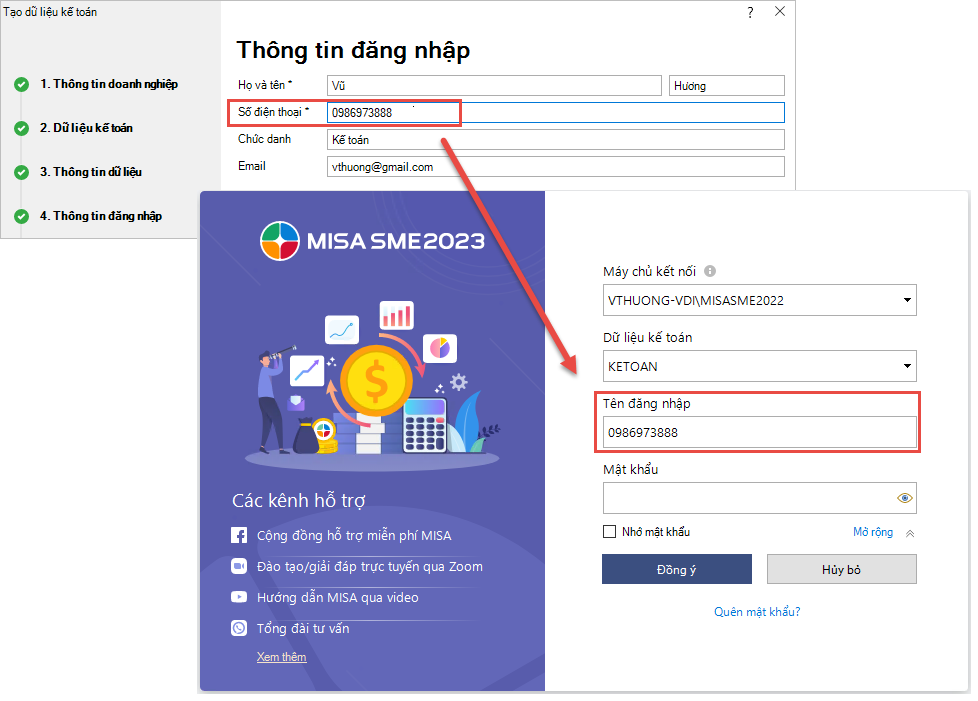
-
- Nếu đăng nhập lần đầu sau khi được ADMIN phân quyền: Dùng Tên đăng nhập hoặc Số điện thoại đã khai báo khi thêm mới người dùng để đăng nhập (Mật khẩu để trống); Sau đó thực hiện Xác thực thông tin tài khoản.
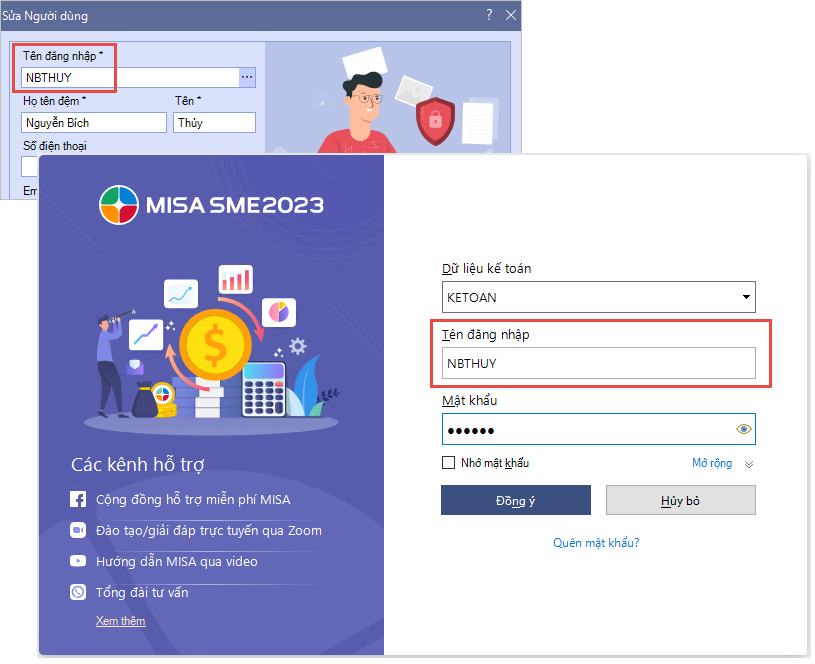
-
- Với người dùng đang ở phiên bản cũ nâng cấp lên thì chương trình yêu cầu Nâng cấp bảo mật tài khoản (một lần duy nhất) để làm tài khoản đăng nhập vào phần mềm.
Lưu ý: Nếu làm việc trong môi trường offline (mất kết nối internet hoàn toàn) thì không phải thực hiện các bước Xác thực thông tin tài khoản và Nâng cấp bảo mật tài khoản ở trên. Nếu muốn sử dụng Mật khẩu khi đăng nhập thì thiết lập Mật khẩu đăng nhập bằng cách Sửa người dùng trên menu Hệ thống\Quản lý người dùng.
- Để không mất công nhập lại mật khẩu mỗi lần đăng nhập, nhấn Nhớ mật khẩu.
Bước 3: Nhấn Đồng ý.
3. Lưu ý
- Sau khi đăng nhập vào phần mềm, cần thực hiện xác thực email nếu chưa được xác thực.
- Mỗi tài khoản khi đăng nhập lần đầu tiên cần có kết nối internet. Kể từ lần đăng nhập thứ 2 trở đi thì không cần kết nối internet.
- Để tăng tính bảo mật cho tài khoản, có thể thiết lập bảo mật 2 lớp khi đăng nhập.
Tham khảo những vướng mắc thường gặp khi đăng nhập vào dữ liệu kế toán tại đây.












 024 3795 9595
024 3795 9595 https://www.misa.vn/
https://www.misa.vn/




